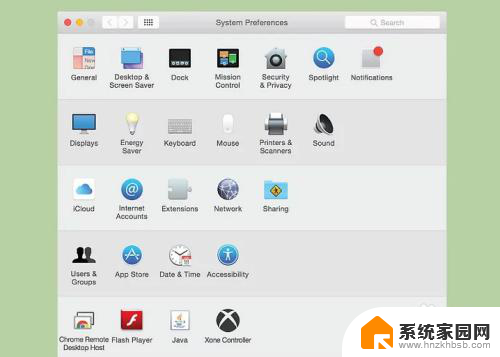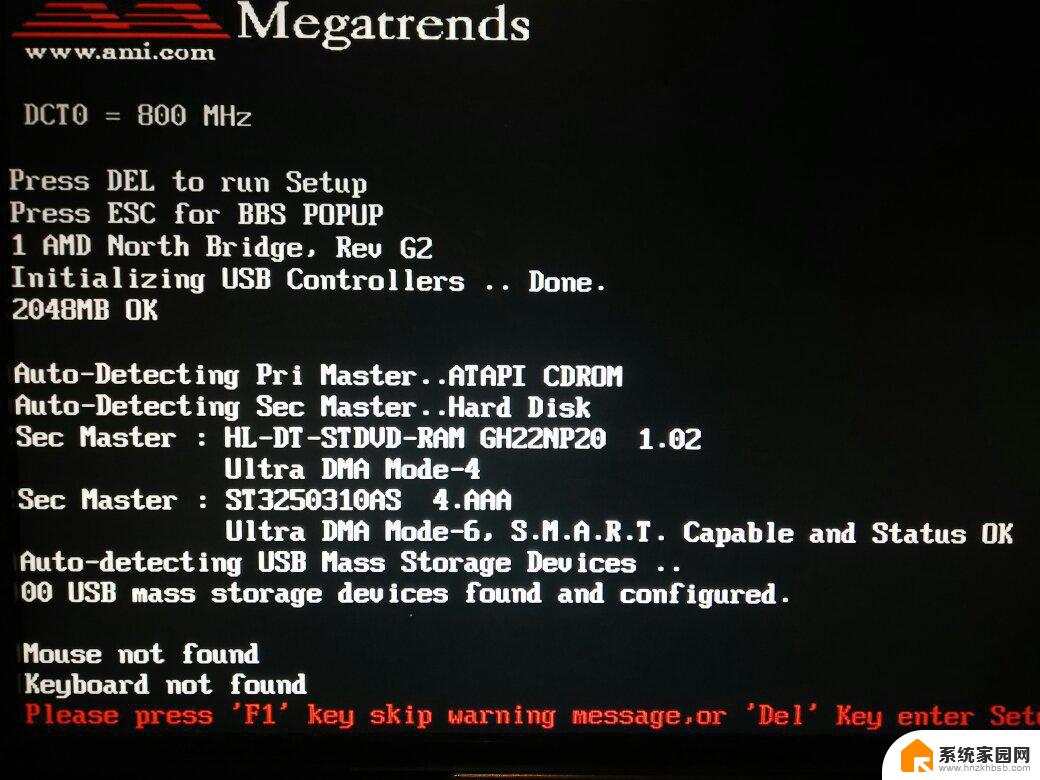鼠标坏了用键盘怎么操作 台式电脑鼠标坏了怎么用键盘操作
在日常使用电脑的过程中,我们经常会遇到鼠标坏了的情况,这时候该如何操作呢?幸好我们可以借助键盘来操作台式电脑,解决这个问题,键盘操作不仅可以临时替代鼠标,还可以更加高效地完成一些常见操作。例如通过组合键可以实现光标的移动、页面的滚动、文件的选择和复制等功能。虽然需要一些时间去适应键盘操作,但只要熟悉了相关快捷键,就能够轻松应对鼠标坏了的情况,提高工作效率。接下来让我们一起来探索如何使用键盘操作台式电脑吧!
操作方法:
1.我们一开始电脑上的鼠标不能用的话,我们可以用键盘上面的上下左右(或者Tab键)来控制选择。使用Enter键来确定选择并打开相应功能。

2.我们在我们自己的电脑使用键盘或者鼠标在桌面上面打开控制面板图标。如图所示。

3.我们用同样的方法点击轻松使用设置中心按钮,进入相应的界面,一开始还有语音提示哦!
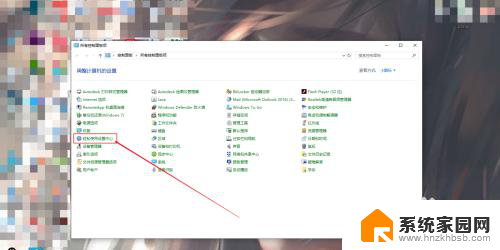
4.我们在轻松使用设置中心发现有一个栏是使键盘更易于使用。我们点击这里,进入相应的界面。
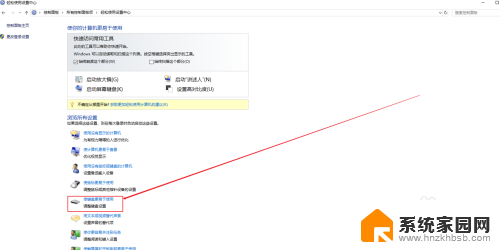
5.我们在该界面中点击使用鼠标键前面的框,将其打上勾!然后我们点击设置鼠标键按钮,进入其中。
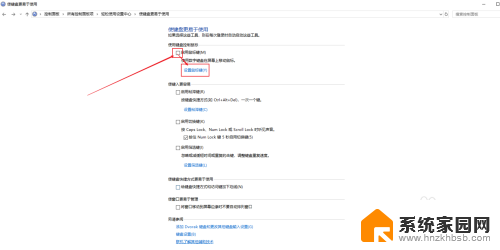
6.在设置鼠标键界面中,我们点击启用鼠标键前面的框(可按Alt+Shift+Num Lock按钮),然后选择关闭按钮,再点击应用按钮。如图所示。
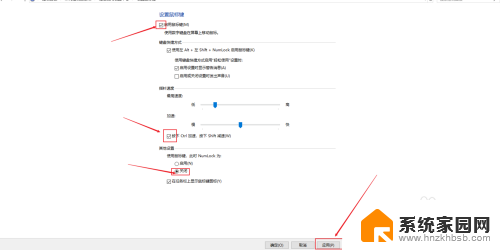
7.之后我们就能在任务栏上面看见一个鼠标图标,如果出现了X的标志。我们按下Num Lock按钮即可!我们通过数字键盘的8/4/6/2来控制鼠标。

以上就是当鼠标坏了时如何使用键盘操作的全部内容,如果您遇到了这种情况,您可以按照以上小编提供的方法进行解决,希望这些方法能对大家有所帮助。